Você está recebendo a mensagem “Algo deu errado” erro ao tentar acessar o aplicativo Spotify no seu PC com Windows? Nesse caso, é provável que seu aplicativo esteja com defeito ou a configuração do seu PC esteja com problemas. Mostraremos como corrigir esses problemas para que o Spotify volte a funcionar.
Muitas vezes, uma pequena falha no aplicativo faz com que o Spotify exiba o erro acima. Outros motivos incluem VPN incompatível, problemas de arquivo de cache e problemas de configuração de rede.
Reinicie o Spotify no seu PC
Ao receber o erro acima, a primeira coisa a fazer é fechar e reabrir o aplicativo Spotify no seu PC. Isso corrige pequenos problemas com o aplicativo do serviço de streaming de música, permitindo que você retome a reprodução de sua música.
Você pode fechar o Spotify selecionando Xno canto superior direito da janela do aplicativo.
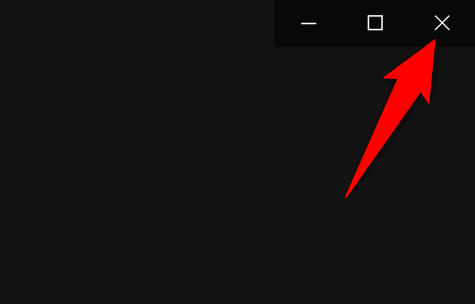
Depois, você pode reiniciar o aplicativo abrindo o menu Iniciar, pesquisando por Spotifye selecionando o aplicativo nos resultados da pesquisa.
Tente reproduzir uma faixa de música no aplicativo.
Verifique o status do servidor Spotify
Os servidores do Spotify podem estar sofrendo uma interrupção, fazendo com que o aplicativo exiba uma mensagem de erro. Nesse caso, você não pode fazer nada além de esperar que a empresa reative seus servidores.
Você pode verificar o status do servidor do Spotify acessando a conta Status do Spotify no Twitter. A empresa alerta os usuários quando um ou mais recursos da plataforma estão apresentando problemas.
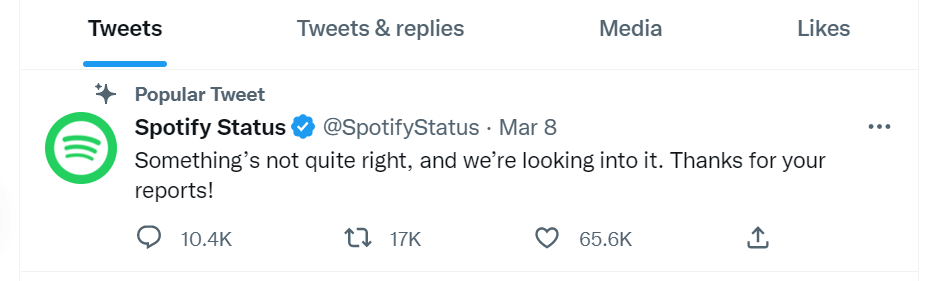
Se você notar um tweet mencionando um problema, pode ser por isso que você não consigo usar o aplicativo Spotify no seu PC. Nesse caso, espere um pouco e seu problema provavelmente será resolvido.
Desative sua VPN
Um possível motivo Spotify não consegue se conectar aos servidores de streaming é que você está usando um serviço VPN. Esse serviço transmite seus dados por meio de um servidor intermediário, causando problemas em determinados aplicativos habilitados para Internet.
Nesse caso, desligue o serviço VPN e veja se isso resolve o problema. Você pode desativar o serviço na maioria dos aplicativos VPN selecionando o botão de alternância na tela principal do aplicativo.
Se isso resolver o problema, fale com seu provedor de VPN e procure ajuda para encontrar uma solução permanente para o seu problema.
Atualize seu aplicativo Spotify
Como todos os outros aplicativos, Spotify enfrenta vários bugs de aplicativos, resultando em diversas mensagens de erro. Seu “Algo deu errado” pode ter resultado de uma versão desatualizada do aplicativo Spotify..
Se for esse o caso, atualize seu aplicativo para a versão mais recente e o problema será corrigido. É rápido, fácil e gratuito atualizar o Spotify no seu PC.
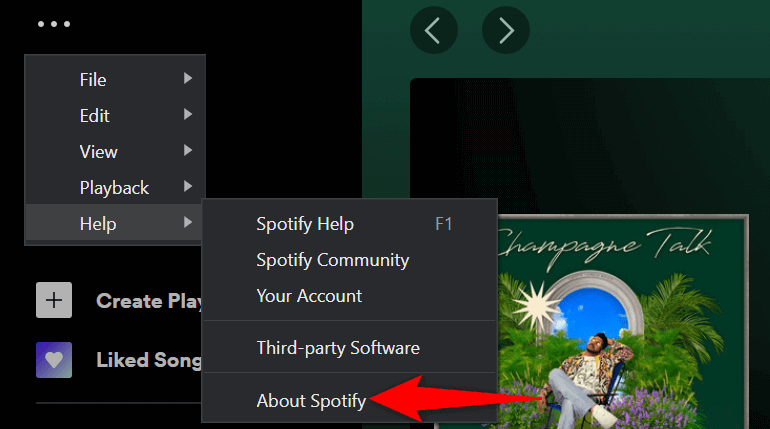
Saia e acesse novamente sua conta no Spotify
O erro “Algo deu errado” do Spotify pode aparecer se sua conta não estiver sincronizando corretamente com os servidores da empresa. Nesse caso, você pode saia e volte para sua conta corrigir os problemas relacionados à conta.
Você precisará manter seu nome de usuário (ou endereço de e-mail) e senha do Spotify à mão para fazer login na sua conta.
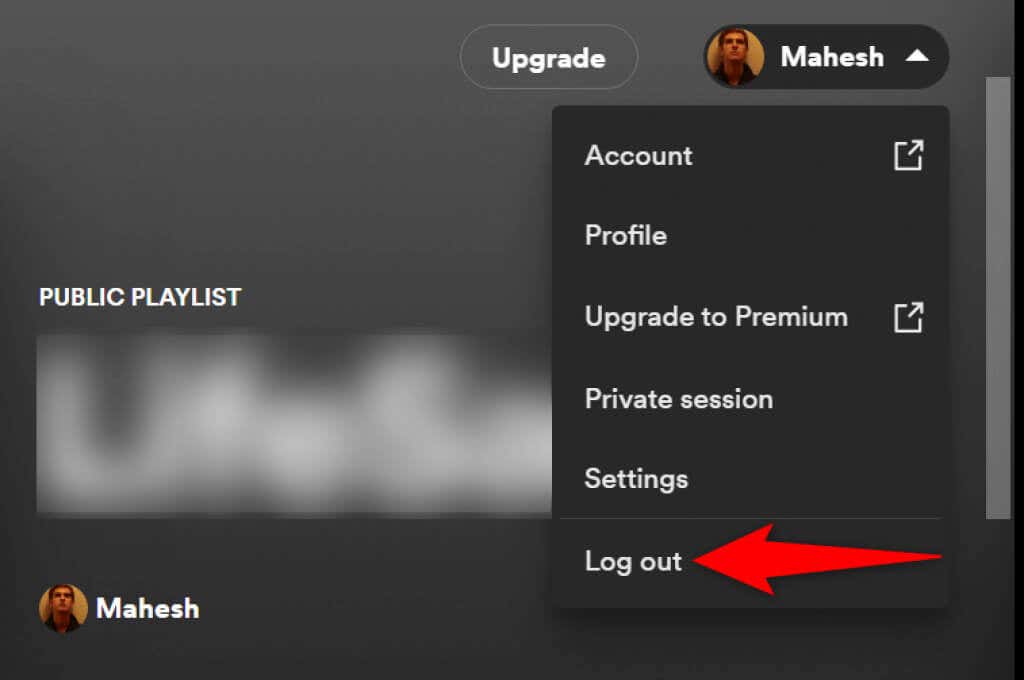
Use uma sessão privada no Spotify
O Spotify permite que você crie sessões privadas para que seus amigos não saibam o que você está ouvindo. Quando você tiver problemas para usar o aplicativo no modo normal, vale a pena ativar a opção de sessão privada para corrigir o problema.
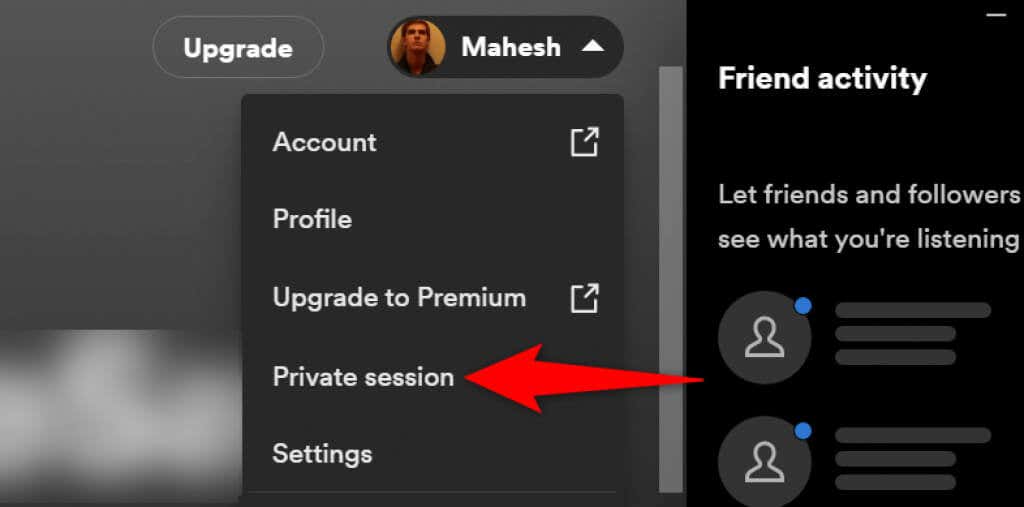
Remover dados armazenados em cache do Spotify
O Spotify armazena seus dados em cache para fornecer uma experiência aprimorada no aplicativo. Às vezes, esses arquivos em cache são corrompidos, tornando o aplicativo instável. Sua mensagem de erro pode ser resultado de arquivos corrompidos.
Felizmente, você pode corrigir isso até limpando todos os seus arquivos em cache do Spotify. Isso não afeta sua playlist salva ou quaisquer outros dados da sua conta do Spotify..
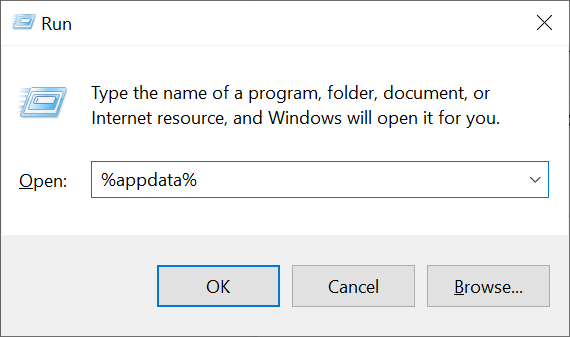
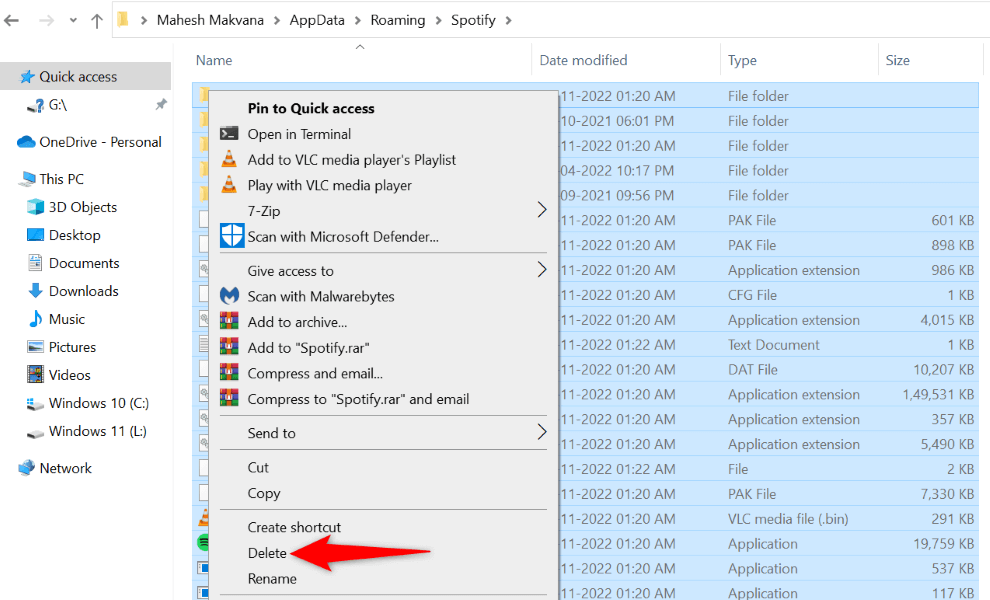
Libere seu cache DNS para corrigir o erro do Spotify
Seu cache DNS ajuda seus navegadores e aplicativos a traduzir rapidamente nomes de domínio em endereços IP. Se esse cache estiver corrompido, pode ser por isso que o Spotify está tendo problemas para carregar seu conteúdo musical.
Você pode corrigir isso até liberando seu cache DNS no seu PC com Windows. Isso não afeta o histórico do navegador, os dados do aplicativo ou outros arquivos no seu computador.
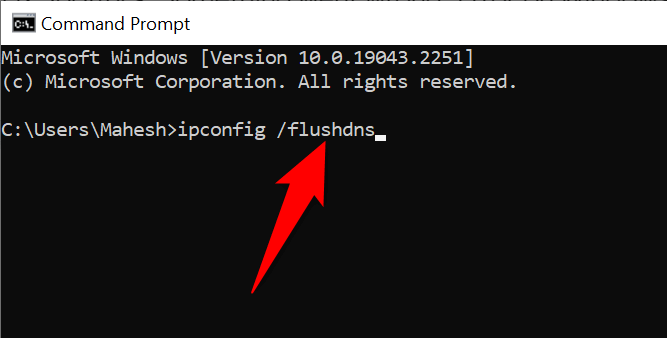
Desinstale e reinstale o aplicativo Spotify
Se o Spotify continuar exibindo o erro “Algo deu errado”, os arquivos principais do aplicativo podem ter sido corrompidos. Nesse caso, você não pode consertar os arquivos defeituosos sozinho; você terá que desinstalar e reinstalar o aplicativo para trazer os arquivos de trabalho.
Ao reinstalar o Spotify, você não perde os dados da sua conta, como as playlists salvas. No entanto, você precisará manter os logins da sua conta à mão para inseri-los quando o aplicativo solicitar.
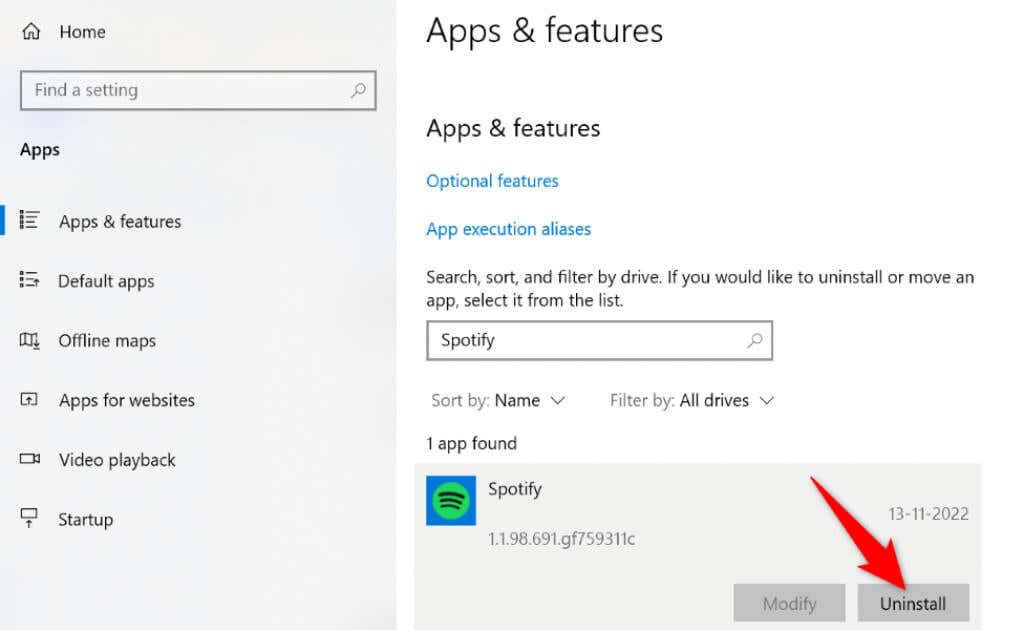
Redefinir as configurações de rede no Windows
Um motivo para o erro “Algo deu errado” do Spotify são as configurações de rede especificadas incorretamente no seu PC. Essas configurações impedem que seus navegadores e aplicativos estabeleçam conexões de Internet corretamente, causando vários erros nos aplicativos.
Você pode corrigir isso em redefinindo todas as suas configurações de rede para os padrões. Fazer isso apagará suas configurações personalizadas e as retornará aos valores de fábrica.
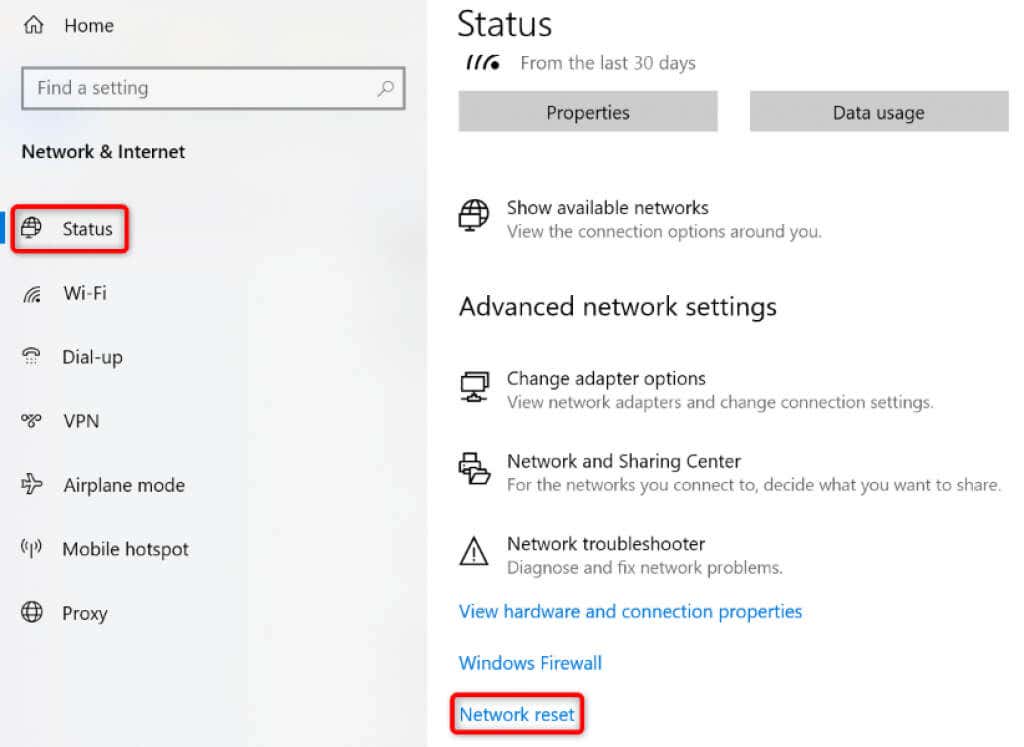
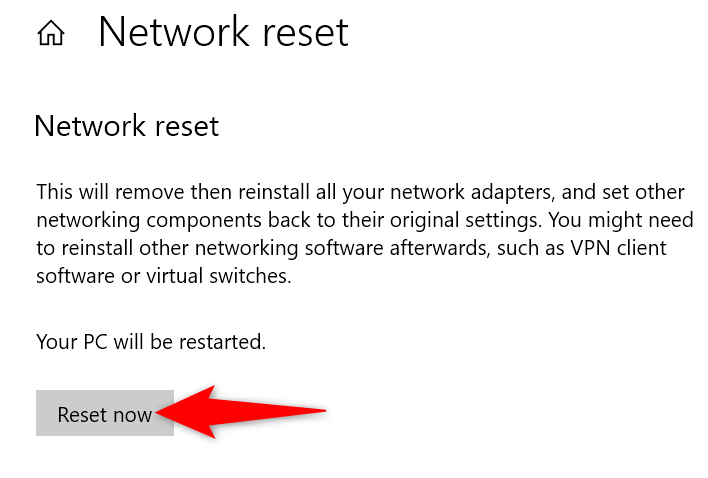
Use a versão web do Spotify
Se tudo mais falhar, use o web player do Spotify para ter acesso a todas as suas músicas favoritas. A empresa oferece uma versão baseada na web semelhante ao aplicativo de desktop em muitos termos. Você pode usar este aplicativo da web para fazer login na sua conta, acessar suas playlists, tocar suas músicas favoritas e fazer muito mais.
O versão web é uma ótima maneira de acessar suas músicas quando seu aplicativo para computador não estiver funcionando.
Contornando erros de aplicativos do Spotify no Windows
Os erros do aplicativo Spotify não são tão incomuns. Você pode encontrar um deles a qualquer momento. Se você estiver enfrentando o erro “Algo deu errado”, o guia acima explica como corrigir o problema e retomar a reprodução da música.
Depois de seguir esses métodos, seu aplicativo funcionará exatamente como deveria, permitindo que você continue ouvindo suas músicas e podcasts.
.